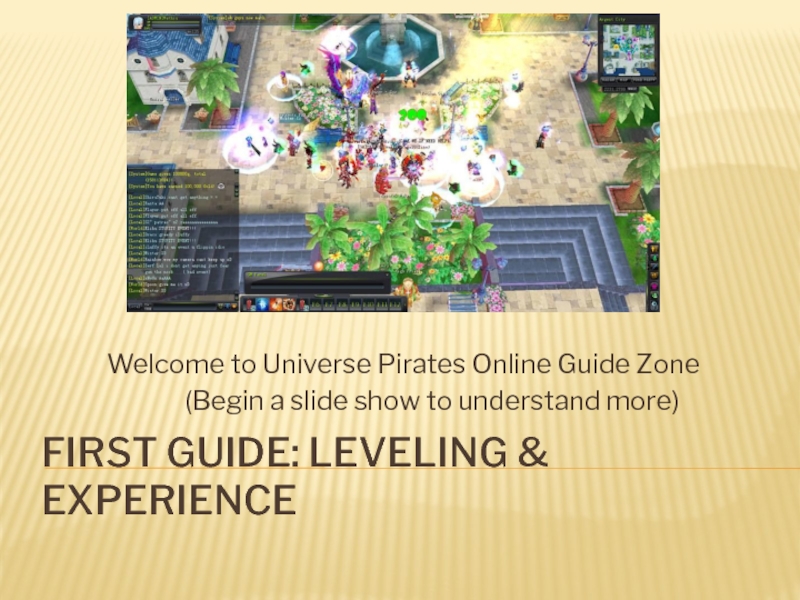- Главная
- Разное
- Дизайн
- Бизнес и предпринимательство
- Аналитика
- Образование
- Развлечения
- Красота и здоровье
- Финансы
- Государство
- Путешествия
- Спорт
- Недвижимость
- Армия
- Графика
- Культурология
- Еда и кулинария
- Лингвистика
- Английский язык
- Астрономия
- Алгебра
- Биология
- География
- Детские презентации
- Информатика
- История
- Литература
- Маркетинг
- Математика
- Медицина
- Менеджмент
- Музыка
- МХК
- Немецкий язык
- ОБЖ
- Обществознание
- Окружающий мир
- Педагогика
- Русский язык
- Технология
- Физика
- Философия
- Химия
- Шаблоны, картинки для презентаций
- Экология
- Экономика
- Юриспруденция
Творческий проектДетская развивающая игрушка презентация
Содержание
- 1. Творческий проектДетская развивающая игрушка
- 2. Игры на развитие мелкой моторики рук занятия
- 3. Цель работы создание развивающей компьютерной игры для
- 4. Идеи и варианты Вариант 1. Игра «Машинки»
- 5. Цветовое решение Игра выполнена в ярких, светлых
- 6. Используемые программные средства для подготовительной работы мне
- 7. Этапы работы В графическом редакторе Gimp обработать
- 8. Этапы работы В графическом редакторе Gimp создать
- 9. Этапы работы В программе Power Point создаём
- 10. Этапы работы Переходим ко второму слайду. С
- 11. Этапы работы Оформляем последний слайд. Добавляем на
- 12. Выводы На мой взгляд, игра получилась интересной
- 13. Список литературы Микляев А.П. Настольная книга пользователя
- 14. Спасибо за внимание автор Фадин Леонид, 15
Слайд 2Игры на развитие мелкой моторики рук
занятия с пластилином, глиной, соленым тестом,
конструктором;
аппликация;
нанизывание бус, бисероплетение;
собирание пирамидок, матрешек, мозаики;
рисование по трафарету букв, геометрических фигур, штриховка;
рисование по точкам, пунктирным линиям,
компьютерные обучающие игры.
аппликация;
нанизывание бус, бисероплетение;
собирание пирамидок, матрешек, мозаики;
рисование по трафарету букв, геометрических фигур, штриховка;
рисование по точкам, пунктирным линиям,
компьютерные обучающие игры.
Слайд 3Цель работы
создание развивающей компьютерной игры для дошкольников
Основные параметры и ограничения
Игра
должна быть:
не требовательна к ресурсам компьютера,
яркой, но не раздражать детскую психику,
достаточно лёгкой для прохождения, но не чрезмерно,
понятной для ребёнка и иметь только один вариант прохождения
не требовательна к ресурсам компьютера,
яркой, но не раздражать детскую психику,
достаточно лёгкой для прохождения, но не чрезмерно,
понятной для ребёнка и иметь только один вариант прохождения
Слайд 4Идеи и варианты
Вариант 1. Игра «Машинки» (Смысл игры: при помощи стрелок
на клавиатуре провести виртуальную машинку через предложенный лабиринт. Для разработки игры «Машинки» можно использовать среду визуального программирования «Delphi». Требования к системе: обязательно наличие клавиатуры. Мышь не требуется)
Вариант 2. Игра «Приключения принцессы» (Смысл игры: при помощи компьютерной мыши провести принцессу по дорожкам в замок. Для разработки игры «Приключения принцессы» можно использовать средство для создания мультимедийных презентаций Power Point, входящее в пакет Microsoft Office.Требования к системе: обязательно наличие компьютерной мыши, приложение MS Power Point).
Вариант 3. Игра «Весёлая азбука». (Смысл игры: при отображении картинки на экране, необходимо нажать букву, с которой начинается изображённый на ней предмет. Для разработки игры «Весёлая азбука» можно использовать программу для создания видеороликов Macromedia Flash MX. Требования к системе: наличие компьютерной мыши, проигрыватель Flash Player).
Вариант 2. Игра «Приключения принцессы» (Смысл игры: при помощи компьютерной мыши провести принцессу по дорожкам в замок. Для разработки игры «Приключения принцессы» можно использовать средство для создания мультимедийных презентаций Power Point, входящее в пакет Microsoft Office.Требования к системе: обязательно наличие компьютерной мыши, приложение MS Power Point).
Вариант 3. Игра «Весёлая азбука». (Смысл игры: при отображении картинки на экране, необходимо нажать букву, с которой начинается изображённый на ней предмет. Для разработки игры «Весёлая азбука» можно использовать программу для создания видеороликов Macromedia Flash MX. Требования к системе: наличие компьютерной мыши, проигрыватель Flash Player).
Слайд 5Цветовое решение
Игра выполнена в ярких, светлых тонах.
Используемые цвета: персиковый, голубой,
ярко-зелёный, синий, белый.
жёлтый – активный, энергичный и лёгкий. Символизирует свет, радость, роскошь;
оранжевый – тёплый, позитивный, вызывающий радость. Символизирует тепло, радость и солнце;
голубые тона – ясные, чистые и непорочные. Символизируют бесконечность, небеса;
зелёный – спокойный, мирный, пассивный; светло-зелёный – оживлённый, весёлый. Символизирует покой, равновесие, плодородие;
белый – нейтральный. В пёстрые сочетания вносит свет и оживление, увеличивает объёмность. Символизирует чистоту, невинность, целомудрие.
жёлтый – активный, энергичный и лёгкий. Символизирует свет, радость, роскошь;
оранжевый – тёплый, позитивный, вызывающий радость. Символизирует тепло, радость и солнце;
голубые тона – ясные, чистые и непорочные. Символизируют бесконечность, небеса;
зелёный – спокойный, мирный, пассивный; светло-зелёный – оживлённый, весёлый. Символизирует покой, равновесие, плодородие;
белый – нейтральный. В пёстрые сочетания вносит свет и оживление, увеличивает объёмность. Символизирует чистоту, невинность, целомудрие.
Слайд 6Используемые программные средства
для подготовительной работы мне понадобился графический редактор Gimp,
для основной
– программа для создания мультимедийных презентаций, Power Point, входящая в состав пакета MS Office.
Слайд 7Этапы работы
В графическом редакторе Gimp обработать изображение Принцессы (обрезать, убрать фон,
раскрасить) – сделать два различных изображения принцессы, сохранить их в формате gif:
Подготовительный этап
Слайд 8Этапы работы
В графическом редакторе Gimp создать изображение замка принцессы и также
сохранить его в формате gif
Подготовительный этап
Слайд 9Этапы работы
В программе Power Point создаём новую презентацию из трёх слайдов.
Меняем
фон для всех слайдов.
На первый слайд вставляем одно из изображений Принцессы.
Добавляем на слайд выноску в виде облака с надписью.
С помощью скруглённой соединительной линии рисуем дорожку, меняем её толщину и цвет, добавляем на неё скруглённую линию со стрелкой, также меняем её толщину и цвет.
Внизу добавляем автофигуру Овал с текстом внутри.
Добавляем на фигуру Овал анимацию – Пути перемещения – Овал. Добавляем на овал гиперссылку, чтобы при нажатии на него следовал переход на следующий слайд. Первый слайд готов.
На первый слайд вставляем одно из изображений Принцессы.
Добавляем на слайд выноску в виде облака с надписью.
С помощью скруглённой соединительной линии рисуем дорожку, меняем её толщину и цвет, добавляем на неё скруглённую линию со стрелкой, также меняем её толщину и цвет.
Внизу добавляем автофигуру Овал с текстом внутри.
Добавляем на фигуру Овал анимацию – Пути перемещения – Овал. Добавляем на овал гиперссылку, чтобы при нажатии на него следовал переход на следующий слайд. Первый слайд готов.
Основной этап
Слайд 10Этапы работы
Переходим ко второму слайду. С помощью автофигур Овал, Соединительные линии,
Фигурные стрелки, Дерево рисуем путь движения мыши. В конце пути вставляем Замок и с помощью автофигуры Скруглённый прямоугольник рисуем дверь, на которой делаем гиперссылку Переход на последний слайд.
Настраиваем анимацию так, чтобы каждая часть пути появлялась только после нажатия на красный круг предыдущей части пути.
Добавляем фигуру Прямоугольник во весь размер слайда. Устанавливаем следующий формат автофигуры: нет линий, нет заливки. Выбираем настройку действия: действие при наведение – завершить показ. Теперь при сходе с дорожки будет происходить завершение показа слайдов.
Настраиваем анимацию так, чтобы каждая часть пути появлялась только после нажатия на красный круг предыдущей части пути.
Добавляем фигуру Прямоугольник во весь размер слайда. Устанавливаем следующий формат автофигуры: нет линий, нет заливки. Выбираем настройку действия: действие при наведение – завершить показ. Теперь при сходе с дорожки будет происходить завершение показа слайдов.
Основной этап
Слайд 11Этапы работы
Оформляем последний слайд. Добавляем на него изображение принцессы в другом
платье, надпись в облаке и Кнопку Уйти, при нажатии на которую будет происходить выход из программы
Сохраняем презентацию в режиме Демонстрации. Игра готова.
Сохраняем презентацию в режиме Демонстрации. Игра готова.
Основной этап
Сыграем?
Слайд 12Выводы
На мой взгляд, игра получилась интересной для ребят младшего возраста.
Любой человек,
владеющий приёмами работы с программой Power Point, сможет упростить или усложнить игру, добавив в неё новые элементы и этапы.
Минус игры в том, что игра не запустится на компьютере на котором не стоит пакет MS Office с программой Power Point.
Минус игры в том, что игра не запустится на компьютере на котором не стоит пакет MS Office с программой Power Point.
Слайд 13Список литературы
Микляев А.П. Настольная книга пользователя IBM PC/ Микляев А.П. −
М.: Солон, 2000. – 320 с.
Омельченко Л. Самоучитель Windows 2000 Professional/ Омельченко Л., Фёдоров Ф. − СПб., 2000г. – 300 с.
Синицына Т.Г. Комплект учебных пособий курса «Компьютерный практикум» для студентов СГА/ Синицына Т.Г., Пятибратова А.П. – М.: НОУ СГА, 2004:
1 – Приёмы работы в операционной системе,
2 – Основы программирования,
3 – Работа с Microsoft Office 2000,
Синицына Т.Г. Комплект учебных пособий курса «Компьютерная графика» для студентов СГА/ Синицына Т.Г., Пятибратова А.П. – М.: НОУ СГА, 2004:
1 – Введение в компьютерную графику,
2 – Программные и технические средства компьютерной графики,
3 – Методы и алгоритмы 3D-графики.
Омельченко Л. Самоучитель Windows 2000 Professional/ Омельченко Л., Фёдоров Ф. − СПб., 2000г. – 300 с.
Синицына Т.Г. Комплект учебных пособий курса «Компьютерный практикум» для студентов СГА/ Синицына Т.Г., Пятибратова А.П. – М.: НОУ СГА, 2004:
1 – Приёмы работы в операционной системе,
2 – Основы программирования,
3 – Работа с Microsoft Office 2000,
Синицына Т.Г. Комплект учебных пособий курса «Компьютерная графика» для студентов СГА/ Синицына Т.Г., Пятибратова А.П. – М.: НОУ СГА, 2004:
1 – Введение в компьютерную графику,
2 – Программные и технические средства компьютерной графики,
3 – Методы и алгоритмы 3D-графики.
Слайд 14Спасибо за внимание
автор Фадин Леонид, 15 лет
объединение
«Занимательная информатика»
МОУДОД ЦРТДиЮ
педагог
Иванова Ю.А.